Popravite zastoj Outlooka pri učitavanju profila u sustavu Windows 10
Miscelanea / / June 16, 2022

E-pošta je standardni način poslovne interakcije u suvremenom svijetu. Danas svatko ima adresu e-pošte i svaki dan se razmjenjuju tisuće mailova. Outlook je program koji je dizajnirao Microsoft za upravljanje e-poštom. To je klijent e-pošte koji nudi mnoge značajke kao što su kalendar, zakazivanje e-pošte, dijeljenje datoteka itd. To je besprijekoran softver, ali ponekad naiđe na neke probleme. Nedavno su mnogi korisnici izvijestili da im je Outlook zapeo pri učitavanju profila i da se ne otvara čak ni nakon dugog čekanja. Pronalaženje Outlooka zaglavljenog na zaslonu za učitavanje može biti neugodno jer vas može spriječiti u pristupu važnim porukama e-pošte. Ako se također bavite problemom Outlook 2016 koji je zapeo pri učitavanju profila, na pravom ste mjestu. Donosimo vam savršen vodič koji će vam pomoći da riješite problem s Outlookom koji je zapeo pri učitavanju profila Windows 10.
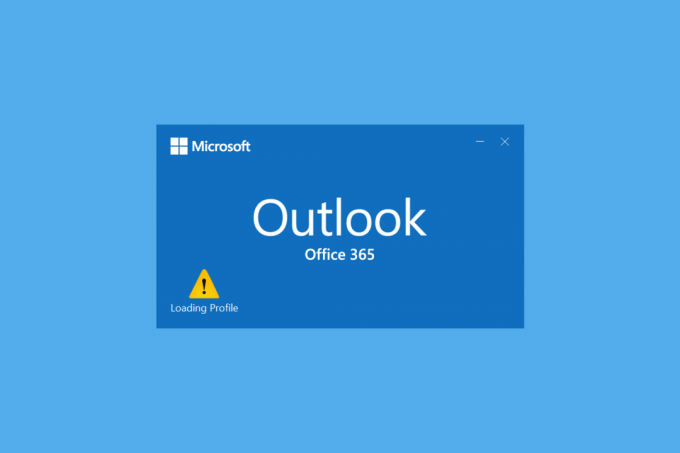
Sadržaj
- Kako popraviti Outlook zaglavljen pri učitavanju profila na Windows 10
- Metoda 1: Osnovne metode rješavanja problema
- Metoda 2: Pokrenite Outlook kao administrator
- Metoda 3: Pokrenite alat za rješavanje problema s kompatibilnošću programa
- Metoda 4: Pokrenite Outlook u sigurnom načinu rada i onemogućite dodatke
- Metoda 5: Izbrišite mapu LocalAppData
- Metoda 6: Poništite Outlook navigacijsko okno
- Metoda 7: Popravite MS Outlook
- Metoda 8: Popravite Outlook profil
- Metoda 9: Popravite PST & OST datoteke
- Metoda 10: Deinstalirajte ažuriranja Microsoft NET Frameworka
- Metoda 11: Izbrišite Outlook profil
- Metoda 12: Izmijenite ipconfig
- Metoda 13: Brisanje ključa sustava Office
- Metoda 14: Napravite novi profil
Kako popraviti Outlook zaglavljen pri učitavanju profila na Windows 10
Iza toga može biti mnogo razloga Outlook zaglavio na problemu sa zaslonom za učitavanje, a neki od njih su spomenuti u nastavku.
- Outlook nema dovoljan pristup i privilegije
- LocalAppData Outlooka je oštećen
- Outlook ima netočne postavke kompatibilnosti
- Problemi s PST ili OST datotekama
- Outlookovo navigacijsko okno ne radi ispravno
- Outlook profil je oštećen
Nakon što smo razumjeli što uzrokuje zaglavljivanje Outlooka na problemu s učitavanjem profila Windows 10, pogledajmo neke metode da to popravimo. Prvo ćemo započeti s osnovnim metodama rješavanja problema jer u većini slučajeva rješavaju probleme poput Outlooka koji je zapeo pri učitavanju profila.
Metoda 1: Osnovne metode rješavanja problema
Trebali biste izvesti dolje navedene metode prije nego što prijeđete na druge složene metode. Oni bi mogli riješiti problem.
1. Ponovno pokrenite računalo: Ponovno pokretanje računala može popraviti mnoge greške vezane uz sustav i druge manje probleme. Često je to prva stvar koja se savjetuje kada se suočite s bilo kakvim problemima povezanim s računalom. To bi moglo riješiti problem. Slijedite naš vodič dalje Kako ponovo pokrenuti ili ponovno pokrenuti Windows PC za ponovno pokretanje računala.

2.Završite Microsoftove procese: Mnogi korisnici su izvijestili da su uspjeli riješiti ovaj problem zatvaranjem Microsoftovih procesa kao što su Word, Excel itd. Pokušajte zatvoriti sve Microsoftove aplikacije i procese uključujući Outlook i ponovno otvoriti Outlook kako biste provjerili je li Outlook 2016 zapeo pri učitavanju profila i dalje problem. Možete pratiti naš vodič dalje Kako završiti zadatak u sustavu Windows 10 za završetak zadataka povezanih s Microsoftom.
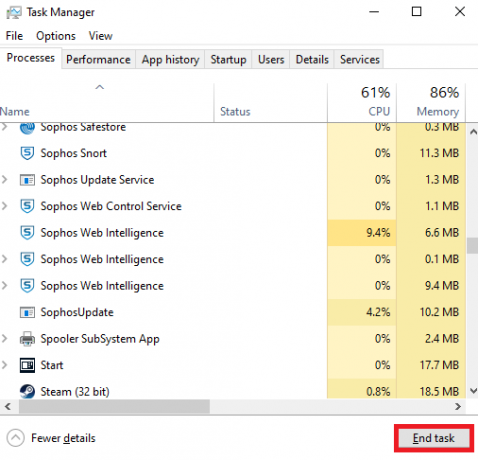
3.Omogući način rada u zrakoplovu: Moguće je da neki signal ili mreža ometaju Outlook i uzrokuju problem. Možete omogućiti način rada u zrakoplovu da biste to riješili. Idite u donji desni kut zaslona i kliknite na ikonu obavijesti ili okvir, unutar okna Upravljanje obavijestima vidjet ćete pločicu Način rada u zrakoplovu. Kliknite na njega da biste ga omogućili i nakon toga provjerite možete li otvoriti Outlook.
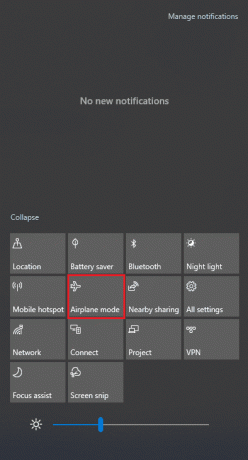
Metoda 2: Pokrenite Outlook kao administrator
U nekim slučajevima, programi poput Outlooka mogu zahtijevati dodatne privilegije za ispravan rad. Neke funkcije Outlooka mogu raditi samo kada je odobren administratorski pristup. Bez odgovarajućih dopuštenja, može doći do problema s Outlookom koji je zapeo pri učitavanju profila. Da biste to riješili, možete pokrenuti Outlook kao administrator. Da biste to učinili, slijedite dolje navedene korake.
1. Pronaći Outlook prečac na vašem računalu ili gdje god ste instalirali Outlook i kliknite desnom tipkom miša outlook.exe
Bilješka: Prema zadanim postavkama, Outlook se instalira na ovom putu C:\Program Files\Microsoft Office\root\OfficeX gdje x predstavlja verziju vašeg MS Officea.
2. Odaberi Pokreni kao administrator opcija.

Također pročitajte:Popravite da se aplikacija Outlook neće otvoriti u sustavu Windows 10
Metoda 3: Pokrenite alat za rješavanje problema s kompatibilnošću programa
Ako koristite verziju Outlooka koja nije kompatibilna s vašim Windows računalom, možda ćete se suočiti s problemom učitavanja profila s Outlookom. Da biste to riješili, možete pokrenuti Outlook u načinu kompatibilnosti i pokrenuti alat za rješavanje problema s kompatibilnošću da provjerite ima li daljnjih problema. Može riješiti problem Outlook 2016 koji je zapeo pri učitavanju profila. To možete učiniti slijedeći navedene korake za pokretanje alata za rješavanje problema s kompatibilnošću programa u Outlooku.
1. Desnom tipkom miša kliknite na Outlook prečac i odaberite Svojstva opciju, kao što je prikazano u nastavku.
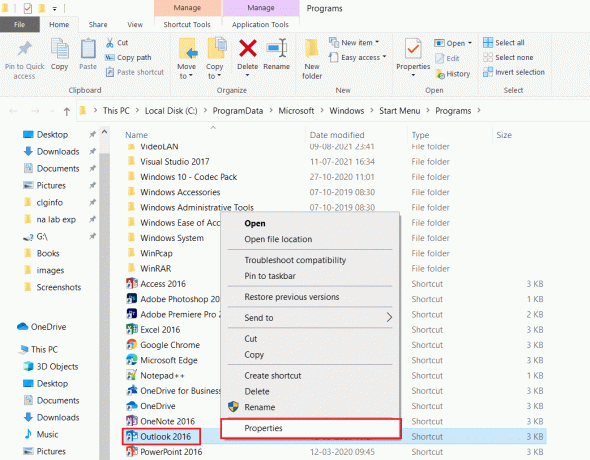
2. Prebacite se na Kompatibilnost kartica u Svojstva Outlooka prozor.
3. Poništite oznaku Pokrenite ovaj program u načinu kompatibilnosti za opciju i kliknite na Primijeni > U redu.
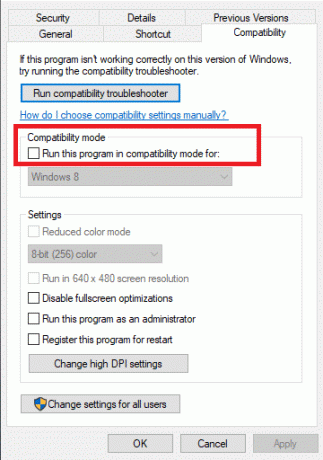
4. Desnom tipkom miša kliknite Aplikacija Outlook i izabrati da Rješavanje problema s kompatibilnošću, kao što je prikazano.
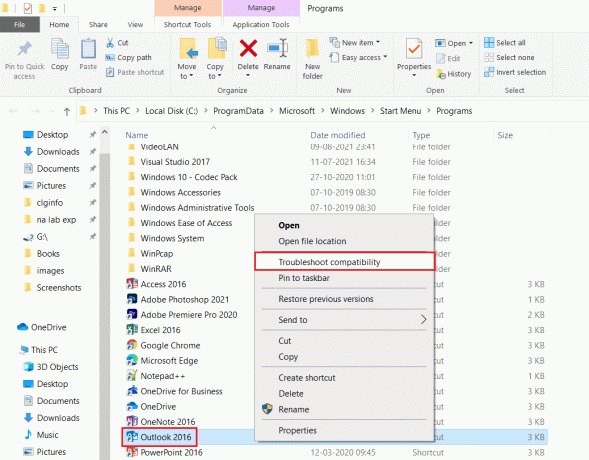
5. Sada, Alat za rješavanje problema s kompatibilnošću programa pokušat će otkriti sve potencijalne probleme.

6. Klik Pokušajte s preporučenim postavkama

Metoda 4: Pokrenite Outlook u sigurnom načinu rada i onemogućite dodatke
Outlook nudi mnoge vrste dodataka za poboljšanje korisničkog iskustva i povećanje produktivnosti. Međutim, ovi dodaci mogu uzrokovati kvar Outlooka što rezultira problemima kao što je Outlook zaglavio pri učitavanju profila. Možete provjeriti uzrokuju li dodaci ovaj problem pokretanjem Outlooka u sigurnom načinu rada. Otvorit će Outlook bez ikakvih dodataka. Ako radi, kasnije možete onemogućiti problematične dodatke. Slijede koraci za pokretanje Outlooka u sigurnom načinu rada i onemogućavanje dodataka.
1. pritisni Tipka Windows + tipke R istovremeno otvoriti Trčanje dijaloški okvir.
2. Tip outlook.exe /sigurno i pogodio Enter tipka lansirati Outlooku sigurnom načinu rada.

3. Pojavit će se skočni prozor koji traži da odaberete profil. Otvorite padajući popis i odaberite Outlook opciju i pritisnite Enter tipka.
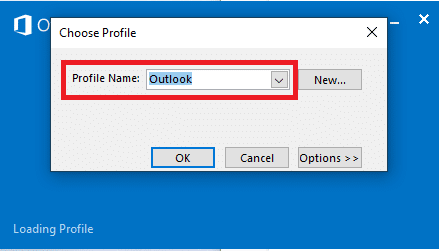
Bilješka: Neki korisnici možda neće moći pokrenuti Outlook u sigurnom načinu rada koristeći gornju metodu. U ovom slučaju, pročitajte naš vodič dalje Kako pokrenuti Outlook u sigurnom načinu rada.
Ako ste uspjeli pokrenuti Outlook u sigurnom načinu rada, budite sigurni da problem doista leži u jednom od dodataka. Stoga ih deinstalirajte ili onemogućite na sljedeći način:
4. Udari Windows tipka, tip Outlook, i kliknite na Otvorena.

5. Kliknite na Datoteka tab.

6. Odaberi Mogućnosti kao što je istaknuto u nastavku.

7. Ići Dodaci karticu na lijevoj strani, a zatim kliknite na IĆI… gumb pored Upravljanje: COM dodacima, kao što je prikazano.

8A. Ovdje kliknite na Ukloniti gumb za uklanjanje željenih dodataka.
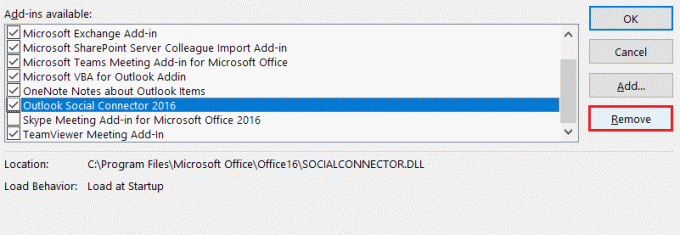
8B. Alternativno, potvrdite okvir za Željeni dodatak i kliknite u redu da ga onemogućite.
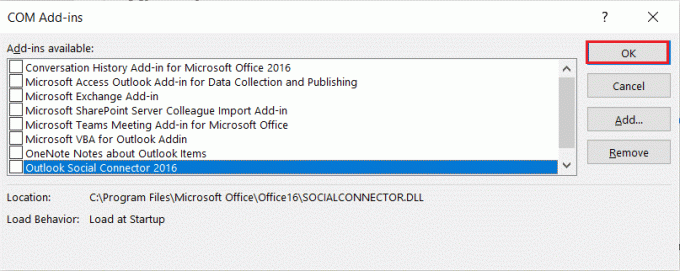
Također pročitajte:Popravite ponovno pojavljivanje upita za lozinku za Outlook
Metoda 5: Izbrišite mapu LocalAppData
Većina aplikacija pohranjuje privremene datoteke u mapu AppData. Ponekad se ova mapa može oštetiti i uzrokovati probleme u aplikaciji. Ako je mapa AppData u Outlooku oštećena, možda ćete naići na problem. Da biste to riješili, možete jednostavno izbrisati mapu Outlook AppData slijedeći korake navedene u nastavku.
1. Otvori Trčanje dijaloški okvir pritiskom na Tipke Windows + R istovremeno.
2. Tip %localappdata% i pogodio Unesi da otvorite potrebnu mapu.
Bilješka: Alternativno, slijedite put mape C:\Users\korisničko ime\AppData\Local u File Exploreru.
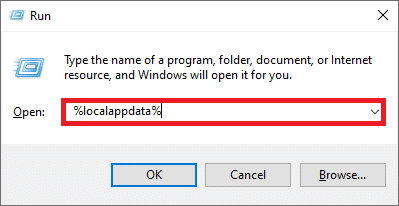
3. Idite na Microsoft mapu. Desni klik Outlook mapu i odaberite Izbrisati, kao što je prikazano u nastavku.
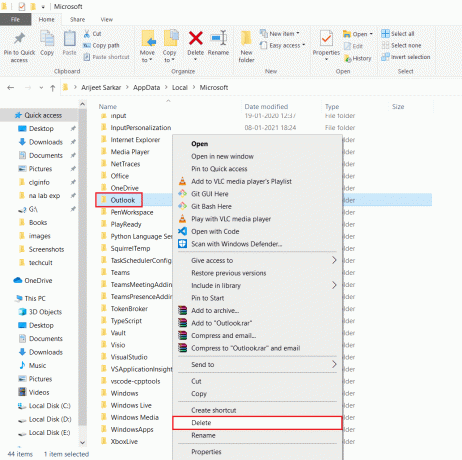
4. Konačno, ponovno pokrenutivaše računalo jednom, a zatim pokušajte otvoriti Outlook.
Metoda 6: Poništite Outlook navigacijsko okno
Outlookovo navigacijsko okno koristi se za pristup e-pošti, kontaktima, zadacima itd. brzo. Međutim, može doći do kvara zbog nekih kvarova ili drugih problema. To može uzrokovati da Outlook zapne. To možete riješiti resetiranjem Oulook navigacijskog okna. Može popraviti Outlook 2016 koji je zapeo pri učitavanju profila. Evo koraka za resetiranje Outlookovog navigacijskog okna.
1. Pokrenite Trčanje dijaloški okvir.
2. Tip outlook.exe /resetnavpane i pogodio Unesiključ za resetiranje Outlookovog navigacijskog okna.
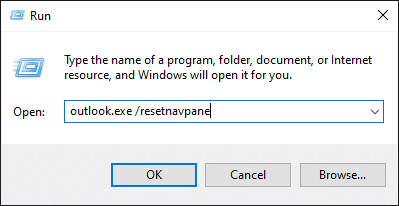
Također pročitajte:Kako vratiti lozinku za Outlook
Metoda 7: Popravite MS Outlook
Možda se Outlook suočava s problemom učitavanja profila ako je Outlook oštećen. To može biti zbog problema sa sustavom, napada virusa ili propuštenog ažuriranja. Možete popraviti Outlook aplikaciju da biste riješili ovaj problem. Da biste to učinili, slijedite ove korake u nastavku.
1. Udari Windows tipka, tip Upravljačka ploča i kliknite na Otvorena.

2. Set Prikaži po > Velike ikone i kliknite na Programi i značajke od zadanih opcija.
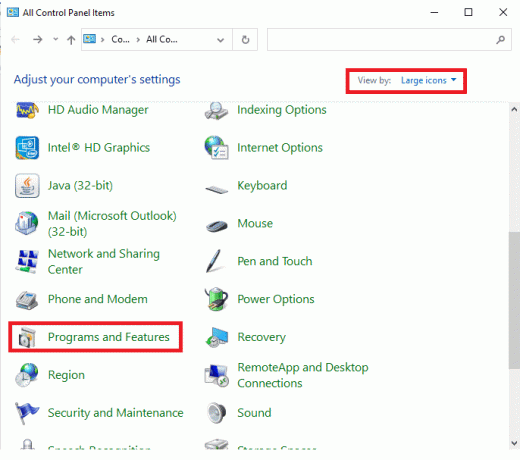
3. Locirajte MS OfficeApartman instaliran na vašem računalu, kliknite desnom tipkom miša i kliknite Promijeniti, kao što je prikazano.
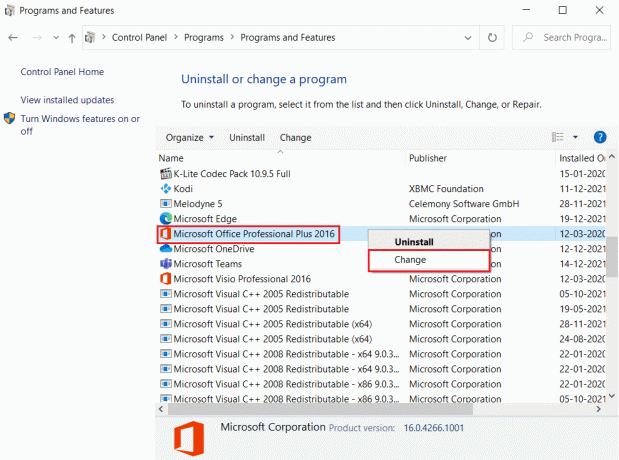
4. Odaberite Brzi popravak i kliknite na Popravak gumb za nastavak, kako je prikazano označeno.
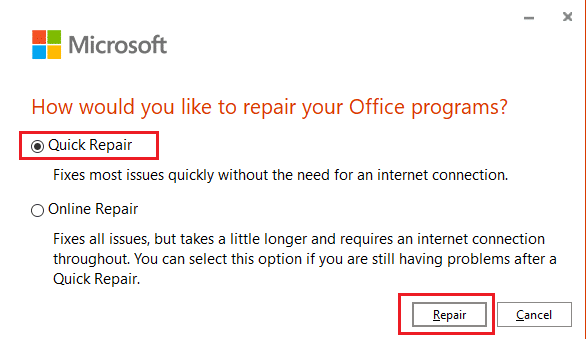
5. Kliknite na Da u Kontrola korisničkog računa skočni prozor koji se pojavi.
6. Prati upute na zaslonu da završi proces popravka.
Metoda 8: Popravite Outlook profil
U nekim se slučajevima vaš Outlook profil može oštetiti zbog manjih pogrešaka ili propusta. To može dovesti do toga da Outlook zapne. Outlook ima ugrađenu opciju popravka koju možete koristiti za popravak svog profila. Slijedite dolje navedene korake da biste popravili Outlook profil.
1. Pokreni Outlook u sigurnom načinu rada.
Bilješka: Ako ste prijavljeni na više računa, prvo odaberite problematični račun s padajućeg popisa.
2. Ići Datoteka > Postavke računa i biraj Postavke računa… iz izbornika, kao što je prikazano.

3. Zatim, u E-mail karticu, kliknite na Popravak… opcija, kao što je prikazano.
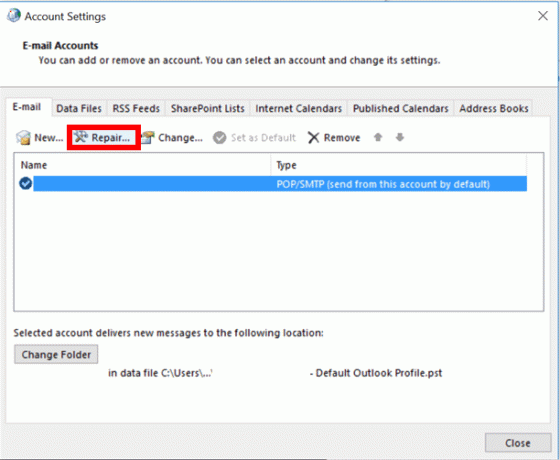
4. Pojavit će se prozor za popravak. Prati upute na zaslonu da popravite svoj račun.
Također pročitajte:Kako isključiti potvrdu o čitanju Outlook e-pošte
Metoda 9: Popravite PST & OST datoteke
Outlook koristi PST i OST datoteke za pohranu podataka. PST sprema podatke na lokalni disk klijenta dok OST upravlja podacima za izvanmrežnu upotrebu. Ponekad se te podatkovne datoteke mogu oštetiti zbog čega se Outlook zaglavi. Međutim, možete ih popraviti i riješiti ovaj problem slijedeći naš vodič Kako popraviti oštećene Outlook .ost i .pst podatkovne datoteke.
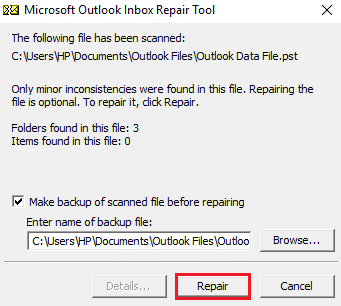
Metoda 10: Deinstalirajte ažuriranja Microsoft NET Frameworka
Neka korisnička izvješća sugeriraju da najnovija ažuriranja Microsoft .NET Frameworka ometaju Outlook i uzrokuju njegov kvar. Deinstaliranje ovih ažuriranja moglo bi riješiti Outlook koji je zapeo pri učitavanju profila, a to možete učiniti slijedeći ove korake.
1. Udari Windows tipka, tip upravljačka ploča i pogodio Enter tipka.

2. Set Pregledajte po > kategoriji, zatim odaberite Deinstalirajte program opcija.

3. Sada odaberite Microsoft .NET Framework.
4. Desnom tipkom miša kliknite program i odaberite Deinstaliraj opcija.

Nakon deinstaliranja svih ažuriranja provjerite je li riješen problem Outlook 2016 koji je zapeo pri učitavanju profila.
Također pročitajte:Kako sinkronizirati Google kalendar s Outlookom
Metoda 11: Izbrišite Outlook profil
Moguće je da je razlog zašto je Outlook zapeo korumpirani korisnički profili u Outlooku. Oni mogu spriječiti ispravno učitavanje Outlooka. Možete ukloniti te profile i to bi moglo riješiti problem. Slijedite korake u nastavku da biste učinili isto.
1. pritisni Windows tipka, tip upravljačka ploča i pogodio Enter tipka.

2. Set Prikaži po > Velike ikone i kliknite na Mail opcija.

3. Sada, kliknite na Prikaži profile… prikazana opcija označena.
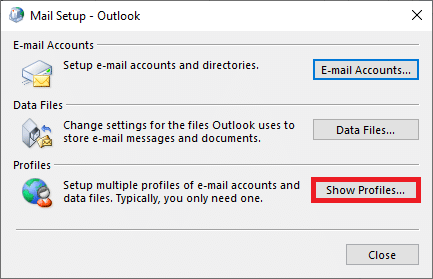
4. Jedan po jedan odaberite sve profile i kliknite na Ukloniti dugme. Nakon što završite kliknite na u redu.
7. Pritisnite Prozor + Rtipke zajedno otvoriti Trčanje dijaloški okvir.
8. Tip regedit i kliknite u redu otvoriti Urednik registra.
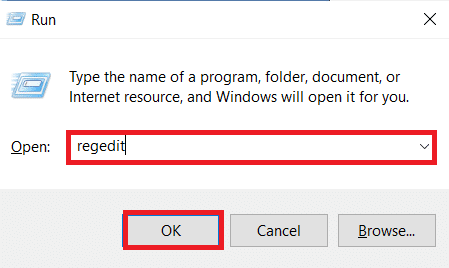
9. Prijeđite na sljedeće staza u uređivaču registra.
HKEY_CURRENT_USER\SOFTWARE\Microsoft\Office\X\Profiles
Bilješka: Evo x će se razlikovati ovisno o verziji MS Officea koju koristite.
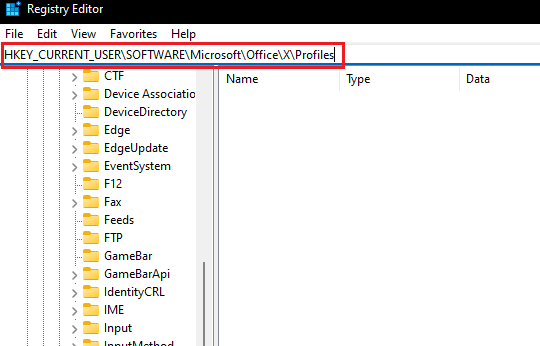
10. Sada, izbrisati sve profile nalazi ovdje.
Otvorite Outlook i provjerite je li Outlook 2016 zapeo pri učitavanju profila i dalje postoji.
Metoda 12: Izmijenite ipconfig
Neki su korisnici otkrili da je riješen trik pomoću kojeg je Outlook zapeo pri učitavanju profila. To uključuje oslobađanje IP-a kada se problem pojavi, a zatim njegovo obnavljanje. To bi moglo riješiti problem. To možete učiniti slijedeći ove korake.
1. Otvorena Outlook i pričekajte da se pojavi poruka na ekranu za učitavanje.
2. Udari Windows tipka, tip naredbeni redak i kliknite na Pokreni kao administrator.

3. Upišite ipconfig/ release zapovjediti i pogoditi Enter tipka. Učinite to dok je Outlook zapeo na zaslonu za učitavanje.

4. Ako Outlook zaslon počne raditi, upišite ipconfig/ obnoviti naredite i pritisnite Enter tipka.

6. Odaberi Pošalji/primi sve mape opciju u Outlooku.
Metoda 13: Brisanje ključa sustava Office
Ako ste nedavno ažurirali Outlook, moguće je da su neki ključevi ostali iz prethodne verzije. Ti ključevi ponekad mogu uzrokovati probleme u Outlooku, pa čak i zaustaviti njegovo učitavanje. Uklanjanje ovih ključeva moglo bi riješiti problem Outlook 2016 koji je zapeo pri učitavanju profila, a to možete učiniti slijedeći ove korake.
8. Pokrenite Urednik registra kroz Trčanje dijaloški okvir.
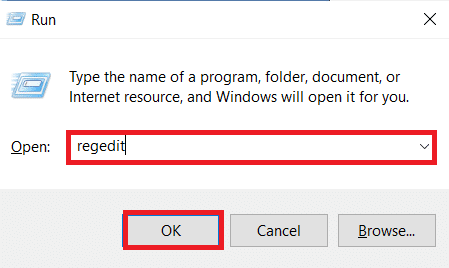
3. Idite na zadanu ključnu mapu staza u Urednik registra.
HKEY_CURRENT_USER\SOFTWARE\Microsoft\Office.
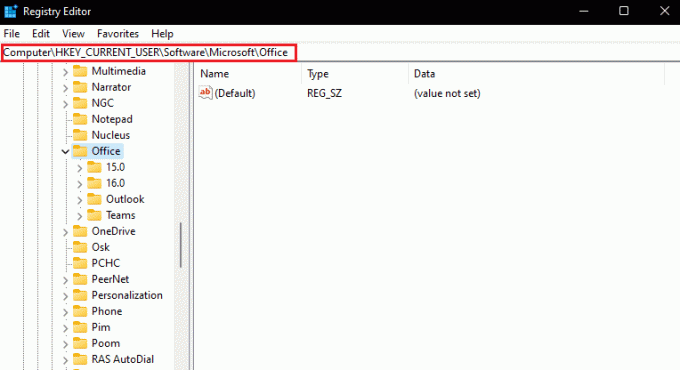
4. Pronaći Ključevi iz prethodne verzije Officea i izbrišite ih desnim klikom i odaberite Izbrisati opcija.
Također pročitajte: Popravite ponovno pojavljivanje upita za lozinku za Outlook
Metoda 14: Napravite novi profil
Ova metoda je posljednje sredstvo, ako nijedna od metoda ne uspije, možete pokušati stvoriti novi profil u Outlooku i to će definitivno riješiti problem. Možete stvoriti novi profil slijedeći navedene korake.
1. Pokrenite Upravljačka ploča iz Početak izbornik.
2. Set Prikaži po > Velike ikone i kliknite na Mail(Microsoft Outlook).

3. Sada, kliknite na Prikaži profile… prikazana opcija označena.
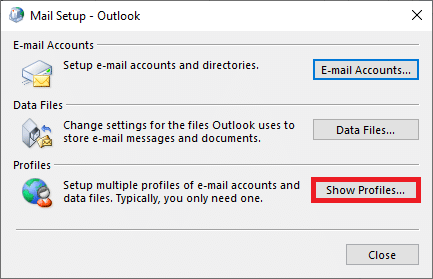
4. Zatim kliknite Dodati gumb unutra Općenito tab.
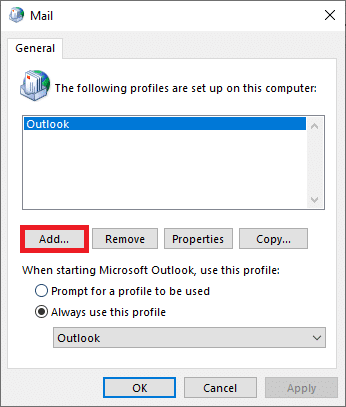
5. Zatim upišite Ime profila i kliknite u redu.
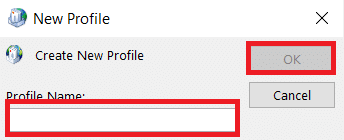
6. Zatim unesite željene podatke (Vaše ime, adresa e-pošte, lozinka i ponovno upišite lozinku) u Račun e-pošte odjeljak. Zatim kliknite na Sljedeća >Završi.
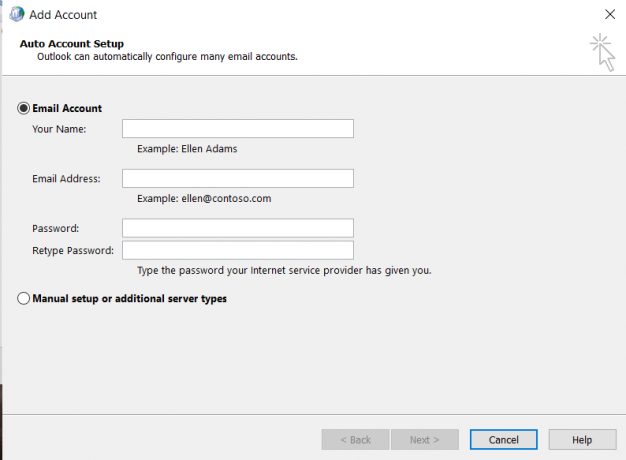
7. Opet, ponovite Koraci 1-4 i kliknite na svoju Novi profil s popisa.
8. Zatim provjeri Uvijek koristite ovaj profil opcija.
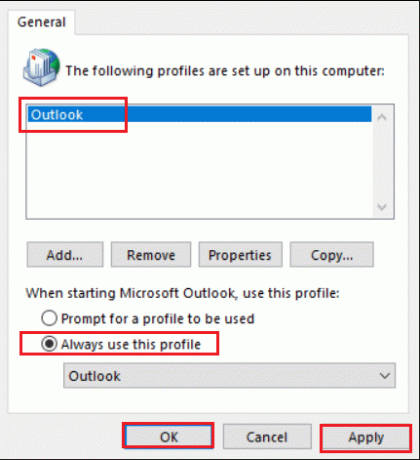
9. Klik Primijeni > U redu za spremanje ovih promjena.
Preporučeno:
- Gdje se nalazi gumb WPS na pisaču Canon?
- 24 najboljih alternativa za Outlook
- Popravi Outlook Otvara se samo u sigurnom načinu rada u sustavu Windows 10
- Kako uključiti tamni način rada Microsoft Outlooka
Nadamo se da je ovaj vodič bio od pomoći i da ste uspjeli popraviti Outlook je zapeo pri učitavanju profila problem. Javite nam koja vam je metoda najbolja. Ako imate bilo kakvih pitanja ili prijedloga, slobodno ih ostavite u odjeljku za komentare.



